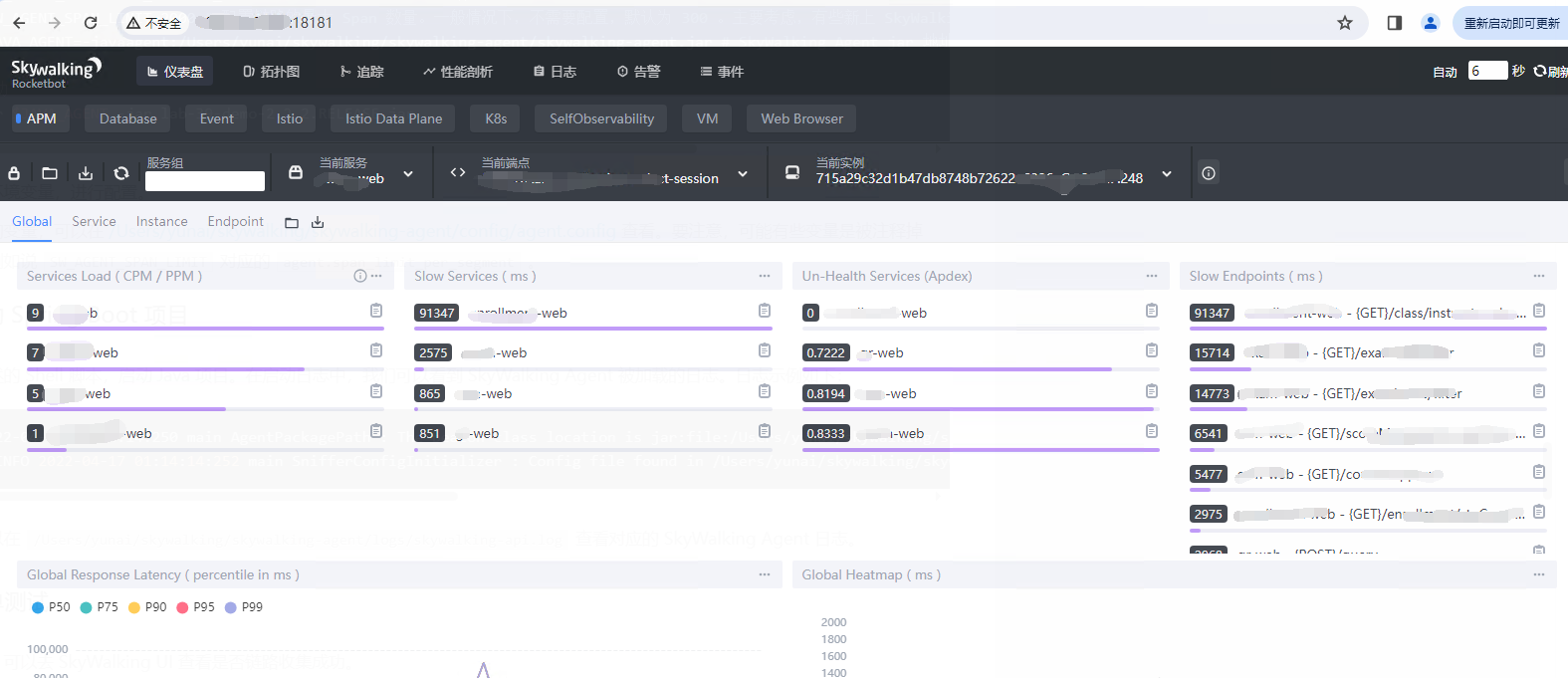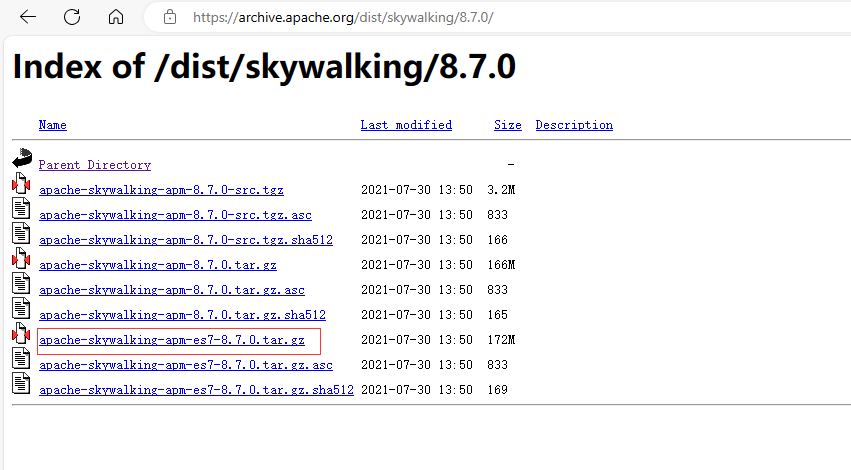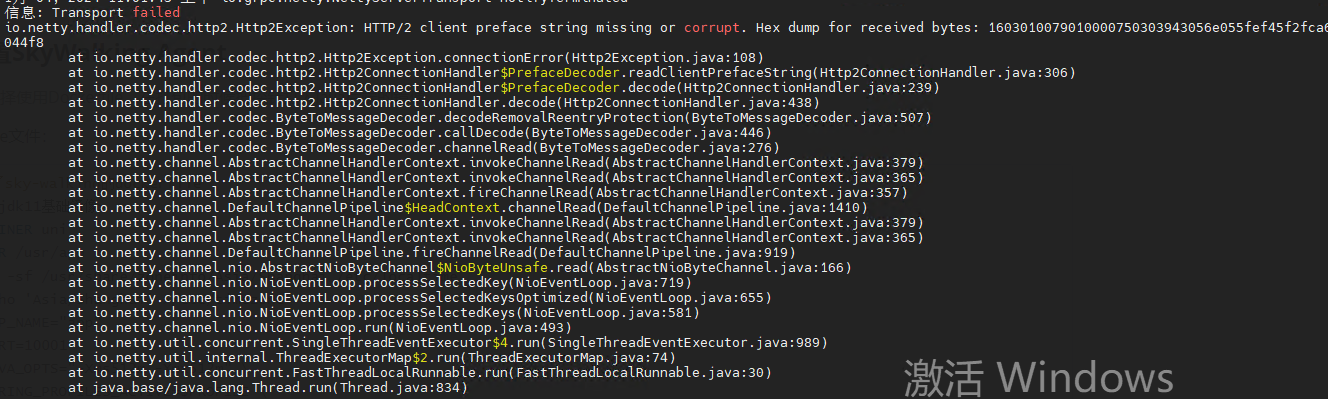Skywalking安装以及docker镜像打包
Skywalking版本:apache-skywalking-apm-es7-8.7.0
ES版本:7.17.2
一.下载Skywalking的安装包
下载地址:Index of /dist/skywalking/8.7.0 (apache.org)
上传到服务器安装目录并解压
#这里选择的安装目录是/usr/local
cd /usr/local
tar -zxvf apache-skywalking-apm-es7-8.7.0.tar.gz
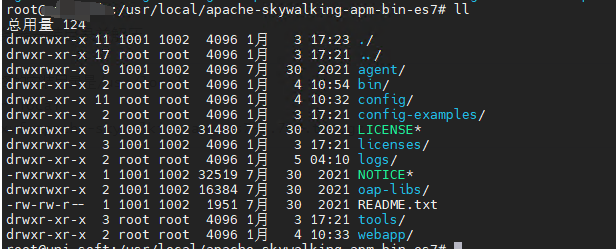
二.查看并修改配置文件
#进入解压好的目录
cd apache-skywalking-apm-bin-es7
#编辑配置文件
vi config/application.yml
在配置文件中找到图片所在的位置

此处修改的地方为
SW_STORAGE:elasticsearch7,elasticsearch7是该文档中的一个es数据存储的配置项。
然后修改es存储的地址,在图片中如下位置修改:
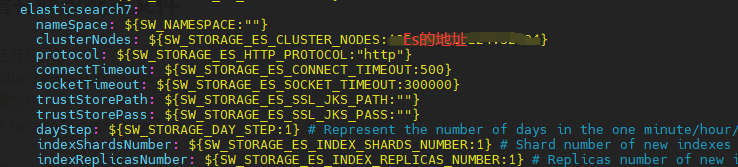
然后退出保存
- storage.elasticsearch7,配置项,设置使用 Elasticsearch 7.X 版本作为存储器,本次安装选用的es7,所以需要配置es的地址。
- storage.elasticsearch,配置项,设置使用 Elasticsearch 6.X 版本作为存储器。所以无需做任何改动。
- storage.h2,配置项,设置使用 H2 作为存储器。
如服务器出现端口占用,还可以选择更改Skywalking的端口。
vi webapp/webapp.yml
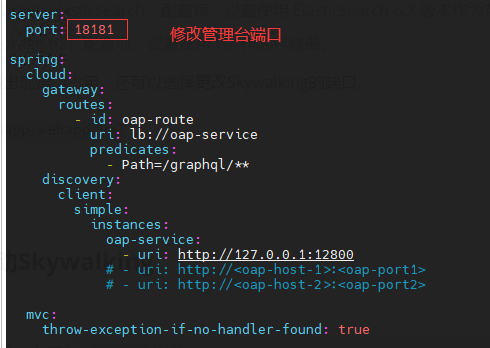
三.启动Skywalking
cd bin/
ls

这里可以看见有三个启动脚本,分别是oap启动脚本,webServer的启动脚本,和同时启动两个服务的脚本startup.sh。
因为是首次安装,所以先启动oap,执行oapService.sh,然后看日志输出。打开 logs/skywalking-oap-server.log 日志文件,查看是否有错误日志。首次启动时,因为 SkyWalking OAP 会创建 Elasticsearch 的索引,所以会一直打印日志,如下图。

最终,我们看到如下日志,基本可以代表 SkyWalking OAP 服务启动成功:
org.eclipse.jetty.server.Server - 444 [main] INFO [] - Started
因为首次启动oap会创建大量索引,所以需要花费较长时间。
然后启动webappServer,执行webappService.sh,然后通过ip加配置的端口访问UI页面,能成功进入就算安装成功。

四.使用Nginx,配置oap-server 域名
在配置SkyWalking Agent的时候,oap在接收代理数据的时候报错。所以需要通过Nginx配置grpc 通信
在Nginx中作如下配置:
# grpc 代理配置
server {
listen 11800 http2; # grpc方式对外暴露端口
server_name localhost;
# access_log logs/access.log main;
location / {
grpc_pass grpc://<Sktwalking主机IP>:11800; # 此处配置grpc服务的ip和端口
}
}
需要注意http2 和 http的端口不能重复。
一般Nginx安装的时候默认是没有ngx_http_v2_module模块的,所以需要安装,教程地址。
五.配置SkyWalking Agent
此处选择使用Dockerfile,在打包的时候把探针打入Java后端的镜像。
Dockerfile文件:
# 配置了sky-walking的dockerfile
FROM <jdk11基础镜像>
MAINTAINER uni
WORKDIR /usr/app
RUN ln -sf /usr/share/zoneinfo/Asia/Shanghai /etc/localtime
RUN echo 'Asia/Shanghai' >/etc/timezone
ARG APP_NAME="app"
ARG PORT=10001
ENV JAVA_OPTS="-Xms512m -Xmx512m" \
SPRING_PROFILES_ACTIVE=$PROFILE \
APPLICATION_NAME=$APP_NAME \
SW_AGENT_COLLECTOR_BACKEND_SERVICES="<通过Nginx代理后的地址>:11800"
ADD ./target/${APPLICATION_NAME}.jar ${APPLICATION_NAME}.jar
# 将agent文件夹放入容器,jenkins配置里,docker build前一步,cp到target文件夹下的
ADD ./target/agent/ /usr/local/agent
EXPOSE ${EXPORT}
ENTRYPOINT exec java ${JAVA_OPTS} -javaagent:/usr/local/agent/skywalking-agent.jar -Dskywalking.agent.service_name=$APPLICATION_NAME -Dskywalking.collector.backend_service=${SW_AGENT_COLLECTOR_BACKEND_SERVICES} -jar -Dspring.profiles.active=${SPRING_PROFILES_ACTIVE} ${APPLICATION_NAME}.jar
APPLICATION_NAME=$APP_NAME是docker打包时传入的后端服务名称的值,SPRING_PROFILES_ACTIVE=$PROFILE用于指定运行环境。文档中的target/agent/,这个agent文件是,apache-skywalking-apm-bin-es7目录下的agent文件夹,我这里是提前cp到,Dockerfile打包目录下的target目录下的。同样,请确保你的后端Jar包文件和agent处于同一目录。
执行打包命令
docker build --build-arg APP_NAME=<自己的项目名> --build-arg PROFILE=test --build-arg PORT=8080 -f Dockerfile -t <自己的harbor私服地址>/<自己的项目名>:test-1 .
这里的APP_NAME换成自己的项目名,PROFILE是你的运行环境,这边默认为test,-t后面是自己的镜像名,一般默认是私服地址+项目名+tag
#然后上传自己打包的镜像到私服
docker push <自己的harbor私服地址>/<自己的项目名>:test-1
然后在目标服务器用docker运行测试,看项目是否启动。成功配置的结果,如下图: